Si tienes un Huawei Honor 6 Plus y quieres rootear Android, PRIMERO debes desbloquear el bootloader.

Para desbloquear el bootloader en el Huawei Honor 6 Plus primero debes tener una serie de requisitos, una vez que lo cumplas debes ir al segundo apartado donde se encuentra los pasos del proceso.
Requisitos para desbloquear el bootloader en el Huawei Honor 6 Plus
Para desbloquear el bootloader debes seguir estos pasos:
- Tu Huawei Honor 6 Plus debe tener su batería cargada para evitar que se nos apague.
- Debes respaldar tus archivos, el desbloqueo de bootloader borrará todos tus datos de forma completa
- Descarga los controladores ADB desde este enlace (El segundo de la lista) e instálalos.
- Descarga el controlador de Huawei e instálalo.
- Activa las opción de Depuración de USB desde ajustes > Opciones de desarrollo, puedes ver este tutorial si no sabes cómo activar este apartado
- En tu Huawei Honor 6 Plus, ve al área de marcado y escribe ##1357946## luego presiona el botón de llamado y espera, cuando veas un código de ocho dígitos.
- Escribe el código de ocho dígitos en otro lugar, este te servirá después
- Descarga la herramienta de desbloqueo desde este enlace (el primer archivo), extráelo y ubícalo en la misma carpeta de los controladores ADB
Desbloquear el bootloader en el Huawei Honor 6 Plus
Estos son los pasos para desbloquear el bootloader en tu Huawei Honor 6 Plus:
- Apaga tu Huawei Honor 6 Plus y espera unos segundos para continuar
- Presiona el botón de volumen menos y sin soltar conecta tu Huawei Honor 6 Plus a la PC
- Cuando veas un robot ya estarás en el modo de bootloader
- Entra a la carpeta que extrajiste y abre el archivo “Click here.bat”, espera unos segundos
- Aunque la herramienta este en otro idioma su uso será simple
- Selecciona el número 3 de la lista y presiona Enter para continuar
- Dale unos minutos al programa y cuando te marque con dos puntos que ingreses unos números, captura los que viste antes con el código, como en la imagen siguiente
- Presiona Enter y espera unos minutos, cuando veas que aparece en pantalla PHONE UNLOCK has acabado satisfactoriamente.
Ahora que has desbloqueado el Huawei Honor 6 Plus ya puedes comenzar el proceso de rootear Android en el tutorial que te dejamos en este enlace.

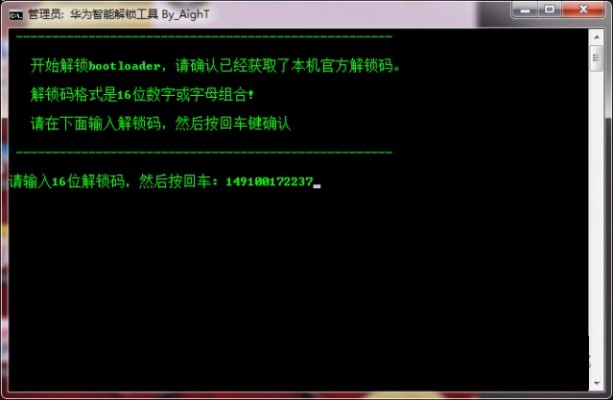

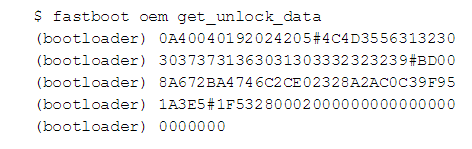
 El bootloader es un pequeño pero crucial programa que determinará como ocurre el arranque de tu dispositivo Android.
El bootloader es un pequeño pero crucial programa que determinará como ocurre el arranque de tu dispositivo Android.